
XINSTALLER EN CLIQUANT SUR LE FICHIER DE TÉLÉCHARGEMENT
Ce logiciel maintiendra vos pilotes opérationnels, vous protégeant ainsi des erreurs informatiques courantes et des pannes matérielles. Vérifiez tous vos pilotes maintenant en 3 étapes faciles :
- Télécharger DriverFix (fichier de téléchargement vérifié).
- Cliquez sur Lancer l'analyse pour trouver tous les pilotes problématiques.
- Cliquez sur Mettre à jour les pilotes pour obtenir de nouvelles versions et éviter les dysfonctionnements du système.
- DriverFix a été téléchargé par 0 lecteurs ce mois-ci.
Avez-vous un ordinateur de bureau ou un ordinateur portable Windows qui n'accepte pas ou ne reconnaît pas sa quantité totale de RAM? Par exemple, Windows 10 Pro peut n'utiliser que 4 Go de RAM sur un ordinateur de bureau de 16 Go. Si tel est le cas, vos ressources système seront considérablement réduites. Il existe plusieurs raisons pour lesquelles l'utilisation de la RAM d'un système peut être légèrement inférieure à ce qu'elle pourrait être. Cela peut être dû à la plate-forme, à la carte mère ou même à un paramètre limitant l'allocation de RAM.
Voici ce qu'il faut faire si votre PC ne reconnaît pas la RAM
Limites de RAM du système d'exploitation Windows
La première chose à noter est que différentes éditions de Windows ont limites de RAM variables. Cependant, toutes les éditions 32 bits de Windows 10, 8 et 7 sont limitées à 4 Go de RAM, qu'elles soient Enterprise, Pro, Ultimate, etc. Donc, si vous ajoutez plus de RAM à un système d'exploitation Windows 32 bits, la plate-forme ne l'acceptera pas. C'est ainsi que vous pouvez vérifier les détails des plates-formes 32 et 64 bits dans Windows 10.
- Appuyez sur le bouton Cortana dans la barre des tâches.
- Saisissez le mot-clé « système » dans le champ de recherche.
- Sélectionnez pour ouvrir l'onglet Système affiché dans l'instantané juste en dessous.
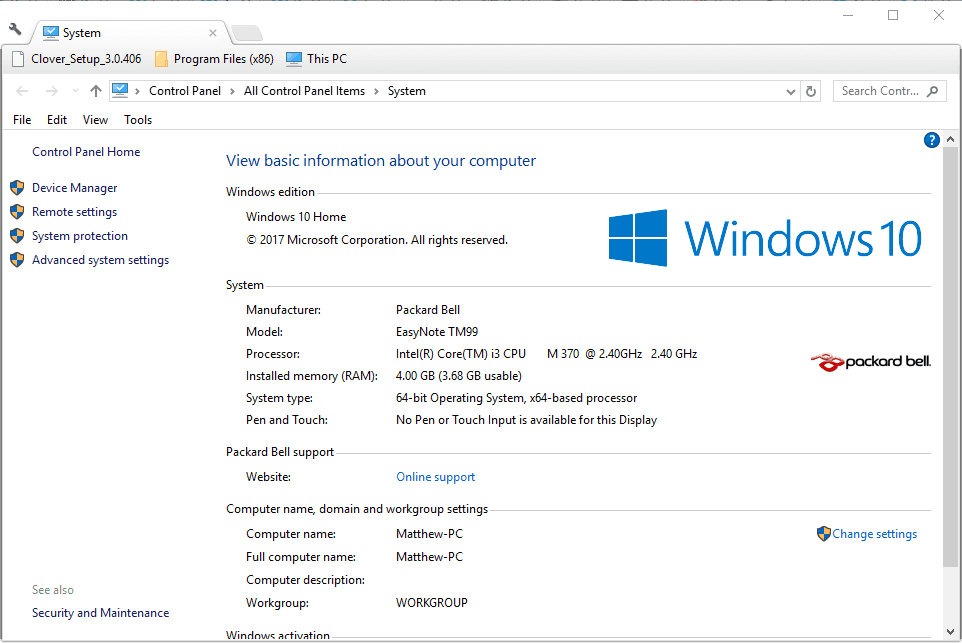
- Les utilisateurs de Windows 10 peuvent également sélectionner À propos de votre PC pour ouvrir d'autres détails sur le système d'exploitation comme ci-dessous.
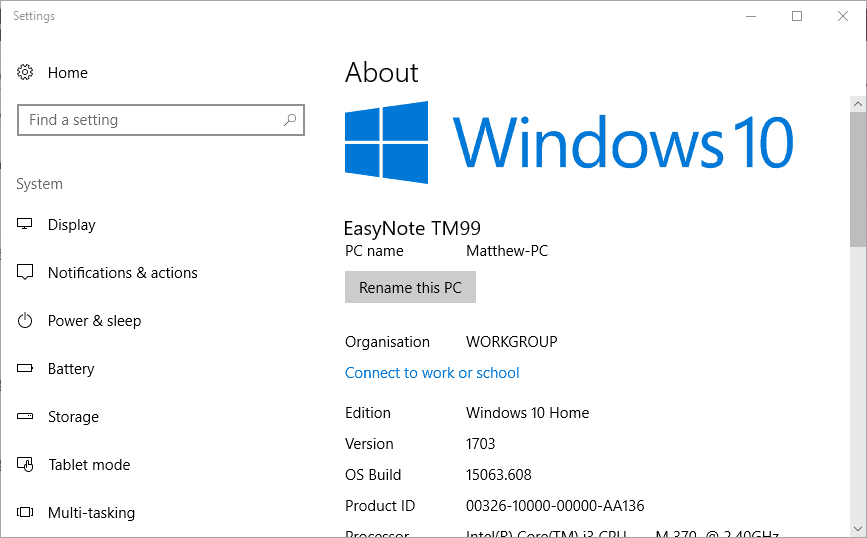
- La spécification de type de système répertoriée vous indique si votre plate-forme est 32 ou 64 bits. Notez également la spécification de RAM installée qui met en évidence la quantité de RAM utilisable.
Vous devrez mettre à niveau une plate-forme 32 bits vers un système d'exploitation 64 bits pour vous assurer que toute la RAM de votre système est acceptée. Une mise à niveau de Windows 10 ou 8 64 bits garantira qu'au moins 128 Go de RAM sont acceptés. L'édition Pro de Win 10 prend en charge jusqu'à 2 To (téraoctets) de RAM. Notez que votre ordinateur de bureau ou portable aura également besoin d'un processeur 64 bits pour passer à un système d'exploitation 64 bits.
Les plates-formes Windows 7 64 bits ont des limites de RAM inférieures. Le Windows 7 Basic 64 bits n'accepte que 8 Go de RAM. Vous pouvez ajouter jusqu'à 16 Go de RAM à Win 7 Premium.
Restrictions de RAM de la carte mère
Outre Windows, la carte mère de votre ordinateur de bureau a également des restrictions de RAM. Une carte mère ne prend en charge qu'une quantité de RAM. Si vous ajoutez plus de RAM à un bureau que la carte mère ne le prend en charge, Windows n'utilisera pas le surplus.
Pour connaître la quantité maximale de RAM prise en charge par une carte mère, parcourez la documentation de votre ordinateur de bureau pour plus de détails. Alternativement, entrez le numéro de modèle de la carte mère dans un moteur de recherche pour trouver une page d'assistance du fabricant pour celui-ci. Ensuite, vous pouvez ouvrir une page sur le site Web du fabricant qui pourrait fournir plus de détails sur la quantité de RAM prise en charge par votre carte mère.
Compatibilité RAM
Si vous avez installé un module de RAM supplémentaire et que Windows ne l'accepte pas, le module n'est peut-être pas compatible avec la carte mère. Il existe différents types de RAM qui incluent: DDR, DDR2, DDR3, DDR4 et SDR. Par exemple, une carte mère DDR2 ne sera pas compatible avec un module RAM DDR4. Pour déterminer la compatibilité RAM, consultez cet outil web avec lequel vous pouvez trouver des mises à niveau compatibles. Si vous trouvez que la RAM n'est pas compatible, retirez le module et renvoyez-le au fournisseur pour un remplacement.
Ajustez le paramètre de RAM maximale dans MSConfig
- Si Windows ne reconnaît pas toute la RAM de votre PC, même pour une plate-forme 64 bits, il se peut que le Mémoire maximale paramètre limite la RAM. Vous pouvez configurer ce paramètre dans MSConfig en appuyant sur la touche de raccourci Windows + R et en entrant "msconfig" dans la zone de texte Exécuter.
- appuie sur le D'ACCORD bouton pour ouvrir le Fenêtre MSConfig dans l'instantané ci-dessous.
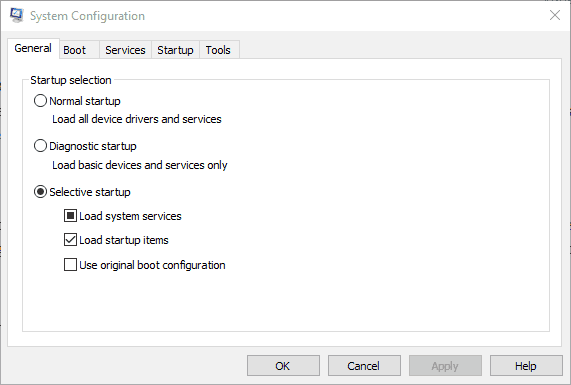
- Sélectionnez l'onglet Boot dans la fenêtre System Configuration.
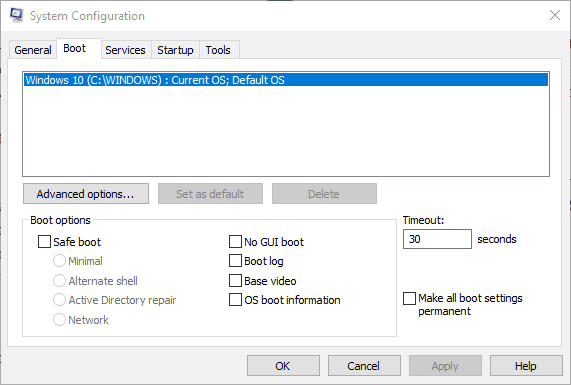
- appuie sur le Options avancées pour ouvrir les options avancées de BOOT comme indiqué ci-dessous.
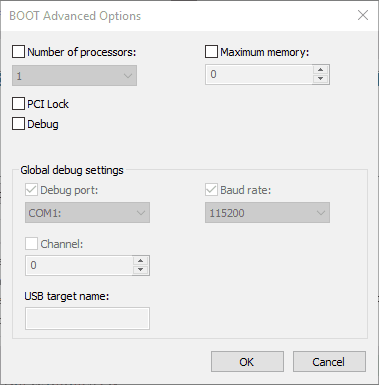
- Désélectionnez le Mémoire maximale option ici si elle est sélectionnée.
- Cliquez sur D'ACCORD pour fermer la fenêtre BOOT Advanced Options.
- appuie sur le Appliquer et redémarrez le système d'exploitation Windows.
Peut-être que maintenant Windows reconnaîtra toute la RAM de votre ordinateur portable ou de votre ordinateur de bureau. Assurez-vous simplement de vérifier les spécifications de votre système Windows et de votre carte mère avant d'ajouter un autre module de RAM à un ordinateur de bureau.
HISTOIRES CONNEXES À VÉRIFIER :
- Correction: Windows 10 n'utilise pas toute la RAM
- Utilisation élevée du disque causée par le système et la mémoire compressée
- Comment résoudre les fuites de mémoire dans Windows 10

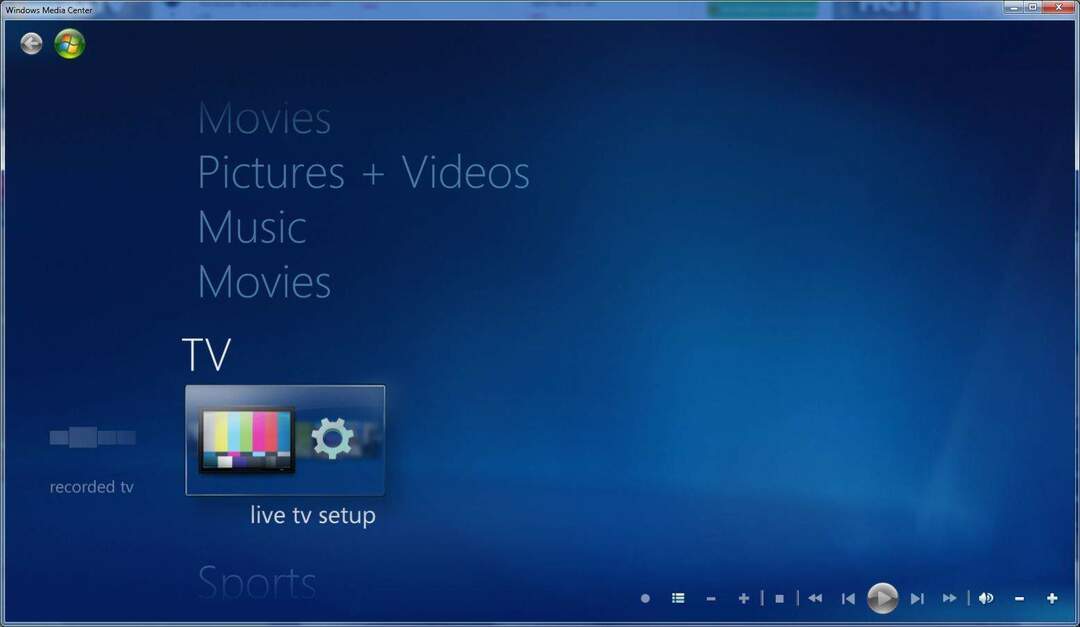
![Les joueurs de FIFA 19 ne peuvent pas utiliser la manette Xbox pour contrôler les personnages [RÉPARER]](/f/343eb57202b63a6db8d461138691e78b.jpg?width=300&height=460)